细心的读者会注意到,我们已经开始以 ePub 格式发布我们的“Open Voices”电子书。现在,我们最好的文章和访谈都以轻量级和便携式文件的形式提供,可以在任何支持此开放标准的电子阅读设备上阅读。
还有谁比我们友好的 opensource.com 实习生更适合承担转换我们图书馆的任务呢?今年夏天,我完善了一种我认为简单可靠的以开源方式创建电子书的方法。今天,我想分享它。
我们的任务
本指南解释了一种使用大多数流行的计算平台上可用的开源工具创建电子书(“电子书”)的方法,格式为 ePub 格式。ePub 是 国际数字出版论坛 的数字图书出版开放标准,大多数主要的电子阅读设备都支持它(Kindle 除外——对不起,亚马逊粉丝!)。但更重要的是,将电子书格式化为 ePub 可以保证许多在线电子书市场将托管和分发该作品。
我在此处概述的方法反映了两种愿望:使用开放工具以开放格式创建开放电子书,并通过尽可能少地使用这些工具来避免不必要的复杂性。因此,本指南描述了一个相当具体的程序——一个用于收集和编辑 OpenDocument 格式的内容,并将该内容转换为 ePub 电子书的程序。
您将需要
- LibreOffice Writer 文字处理器
- LibreOffice 的 Writer2ePub 插件
- .epub 阅读器(如 FBReader 或 Calibre)
在我们开始之前,还有一个额外的说明:如果没有 Scott Nesbitt 的帮助,我不可能如此快速或轻松地完成这项工作,Scott Nesbitt 是奥克兰的作家和编辑,他是 opensource.com 的支柱。当我开始想象如何完成这个项目时,我阅读(多次)了 Scott 的优秀电子书教程 中的许多内容,这些内容非常有帮助。任何值得称道的开源项目都必须承认其债务;Scott 让我非常感激。
好了。让我们开始吧。
准备内容
首先:您的电子书需要内容。
您可能正在为您的电子书项目编写新鲜内容。或者您可能正在重新利用您已经在博客上发布的内容。在任何一种情况下,LibreOffice 都是理想的工具。
无论您如何将内容导入 LibreOffice,请记住一个关键点:您必须使用样式来格式化您的文档。“样式”不仅仅是字体选择和行高偏好;它们是对您的文档的逻辑和有意义的结构的陈述(有关更多信息,请阅读有关“语义标记”的内容)。
有些人可能认为使用文字处理器来创建电子书有点疯狂,但事实是:快速有效地格式化文本是文字处理器的设计目的。不幸的是,大多数用户从未学会正确使用文字处理软件,而是随意地将文本格式(如字体大小或文本颜色)应用于各个元素。如果您是这些人之一(我曾经是!),那么您应该帮自己一个大忙,并学习 Ahuka 的 LibreOffice 教程,该教程可在 Hacker Public Radio 上找到。
应用样式
在 LibreOffice 中,按 F11 键切换“样式和格式”窗格。当此窗格可见时,它将显示当前在您的文档中使用的样式。要制作 ePub 文件,您至少需要指定以下元素
- 标题。书名及其主要章节应设置为“标题 1”。所有章节部分应设置为“标题 2”。对于小节,请选择“标题 3”。虽然 LibreOffice 允许作者指定最多九种标题样式,但您不应超出前三种。大多数 ePub 制作器将无法识别除这些之外的任何内容。
- 正文文本。您的书的文本应在 LibreOffice 中接收“正文文本”样式。
- 等宽文本。某些文本(最值得注意的是计算机代码)需要特殊格式才能保持其间距。它应指定为“预格式化文本”。
- 扩展引文。某些类型的写作以块引用为特色。这些应设置为“引文”样式。
您的 OpenDocument 中不应有任何元素是非结构化的。确保每个标题、每个引文和每个段落都已正确指定。奖励:如果您从已进行语义标记的来源复制文本(例如,网页),那么 LibreOffice 应该能够识别源文档中的样式并在目标文档中应用它们。
忘记字体
不要担心文档元素的外观。您可以花一下午的时间为您的章节标题找到完美的字体,但您将是在浪费时间。ePub 文件包含 以 CSS 编写的样式规范;它们旨在允许电子阅读设备将自己的首选项应用于书籍,从而允许读者指定其字体样式和大小。
简而言之,事物看起来如何不如事物如何被指定重要。确保您的 OpenDocument 中的每个元素都已标记,但不要担心边距之类的东西。
当您完成将所有内容放入 LibreOffice 后,保存您的工作。
编辑内容
在生成电子书之前,您需要对其进行编辑。当然,您的读者会欣赏彻底的副本编辑,但您的软件会奖励您花时间整理标记。
注意看不见的东西
在 LibreOffice 中,按 Ctrl+F10 使“非打印字符”可见。非打印字符只是文字处理器用于跟踪文本格式的那些不可见指示符。通过切换此功能,您可以窥探可能已悄悄进入您的文档的每个错误空格、换行符和回车符。
删除任何不必要的字符,例如段落末尾的空格或文本块之间的空白段落。您希望您的 ePub 文件尽可能干净,不仅是为了使其看起来很棒,而且还为了使 OpenDocument 到 ePub 的转换过程顺利进行。
此时,请务必保存您的工作。
生成您的 ePub
我们现在准备好从 OpenDocument 源生成 ePub 文件了。感谢 LibreOffice 的方便的 Writer2ePub 扩展,执行此操作非常容易。
通过单击项目页面上的相应下载链接下载并安装 Writer2ePub。如果扩展程序保存到您的计算机,请双击下载包,Writer 应该会为您完成设置插件的工作。
如果您已正确安装 Writer2ePub,则 LibreOffice 现在应具有新的 ePub 工具栏。只有三个按钮,很容易错过——所以仔细看。
首先,单击蓝色按钮以设置电子书的元数据。这不仅重要而且至关重要,因为 Writer2ePub 不会让您在不这样做的情况下继续操作。您至少必须指定
- 作者姓名
- 书名
- 书籍语言
此外,您可以为您的书指定封面图像。默认情况下,Writer2ePub 会在您的文档中搜索图像,并从找到的第一个图像创建封面。如果您要求它在您的书中没有图像的情况下执行此操作,它会变得相当暴躁,因此请务必选择“无封面”以避免在这种情况下出现问题。
当您对设置的参数感到满意时,单击“确定”,然后保存您的 OpenDocument。
最后,按下 Writer2ePub 工具栏上的绿色按钮,观看这个出色的插件完成它的工作。
检查您的 ePub
Writer2ePub 将控制 LibreOffice 并开始将您的 OpenDocument 转换为 ePub 文件。当然,完成此操作所需的时间取决于您的书的长度以及其中包含的图像数量。
完成后,找到包含您的 OpenDocument 源文件的文件夹。旁边应该是一个全新的 ePub,文件名相同。
使用您选择的 ePub 阅读器打开该文件。大多数人喜欢 FBReader,它在 Windows、OS X、Linux 和 Android 上可用。您还可以考虑将您的 ePub 阅读器安装为浏览器扩展程序(就像您可能对 Firefox 中恰如其名的 EPUBReader 所做的那样)。这样做可以让您在网络上打开 ePub 文件的链接,而无需切换应用程序。
您现在需要仔细检查您的电子书。务必检查其
- 目录(是否完整?所有标题是否正确排序?)
- 章节和小节标题 (它们是否保持正确的层次结构?它们的大小写是否一致?)
- 超链接 (它们是否指向预期位置并正常运行?)
我注意到,当遇到过长的超链接或指向 HTML 文件以外的其他内容的链接(如 PDF)时,Writer2ePub 偶尔会产生错误。我还注意到,当章节或小节以编号或项目符号列表结尾时,该插件的反应不佳。在这些情况下,在有问题的列表末尾输入一个空白段落以避免出现问题。
最后,使用 IDPF 的 验证工具 验证您的 ePub 文件。
后续步骤
您现在拥有了以开源方式制作的电子书——使用开放工具,以开放格式。接下来,您可以考虑
- 与朋友分享
- 将其上传到 Lulu 或 Smashwords
- 将您的 ePub 转换为 亚马逊友好格式,如 MOBI

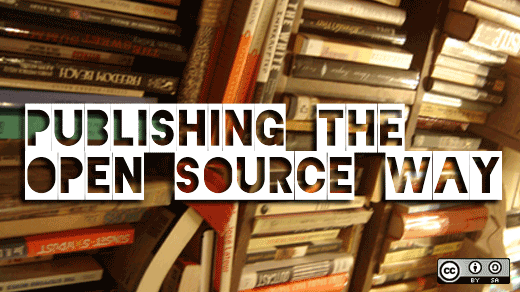





43 条评论